HL-4150CDN
Preguntas frecuentes y Solución de problemas |
Cómo realizar una calibración para mejorar la densidad del color
La densidad de salida de cada color puede variar en función del entorno en el que se encuentre la máquina, según la temperatura y la humedad de la ubicación. La calibración le ayudará a mejorar la densidad de color de las impresiones.
-
Si imprime utilizando la característica Impresión directa, el controlador de impresora de Windows®o el controlador de impresora BR-Script para Windows® y Macintosh, haga clic aquí para ver los detalles de cómo realizar la calibración desde el panel de control.
- Si imprime utilizando el controlador de impresora CUPS de Macintosh, haga clic aquí para ver los detalles de cómo realizar la calibración desde el monitor de estado.
Calibración desde el panel de control:
Siga estos pasos para realizar la calibración desde el panel de control.
- Pulse + o - para seleccionar Corrección de color. Presionar OK.
- Pulse + o - para seleccionar ColorCalibration (Calibración de color). Presionar OK.
- Pulse OK para seleccionar Calibrar.
- Pulse + para elegir Sí.
Si imprime con el controlador de impresora de Windows® y sigue teniendo problemas de calidad de impresión, compruebe la configuración en el cuadro de diálogo Preferencias de impresión .
- Acceda al cuadro de diálogo Preferencias de impresión .
-
Hacer clic en la pestaña Avanzada y luego clic Otras Opciones de Impresión.
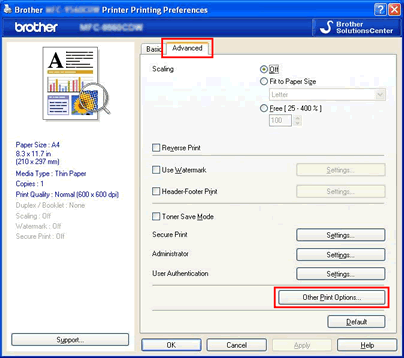
-
Elija calibración de color y asegúrese de que tanto la casilla de verificación usar datos de calibración como la casilla de verificación obtener datos del dispositivo automáticamente están marcadas.
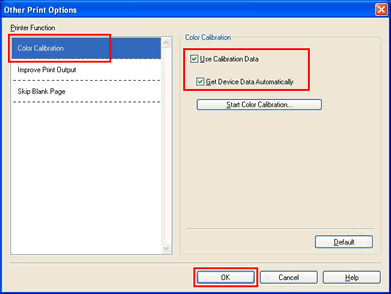
Calibración desde el monitor de estado:
Siga estos pasos para realizar la calibración desde el Monitor de estado.
-
Para usuarios de Mac OS X 10.4:
Abrir Printer Setup Utility (desde el menú Go, seleccionar Applications => Utilities), luego seleccionar su máquina Brother. Clic Utility.
Para usuarios de Mac OS X 10.5:
Abrir System Preferences, seleccionar Print & Fax, luego seleccionar su máquina Brother. Clic en el botón Open Print Queue..., y luego clic Utility.
Para usuarios de Mac OS X 10.6 o mayor:
Ejecute Preferencias del sistema, elija impresión y fax, impresión y escaneo o Impresoras y escáneresy, a continuación, elija su equipo Brother. Clic en el botón Open Print Queue..., luego clic en Printer Setup o Settings. Seleccionar la pestaña Utility y luego clic Open Printer Utility. - El monitor de estado ha sido activado.
-
Seleccionar en la barra del menú Control => Calibración color.
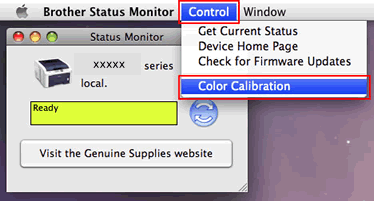
- Aparecerá el cuadro de diálogo de calibración de color. Lea el mensaje y haga cllic en OK. La máquina comenzará la calibracion de color y el controlador intentará obtener los datos de calibracion de la máquina.
